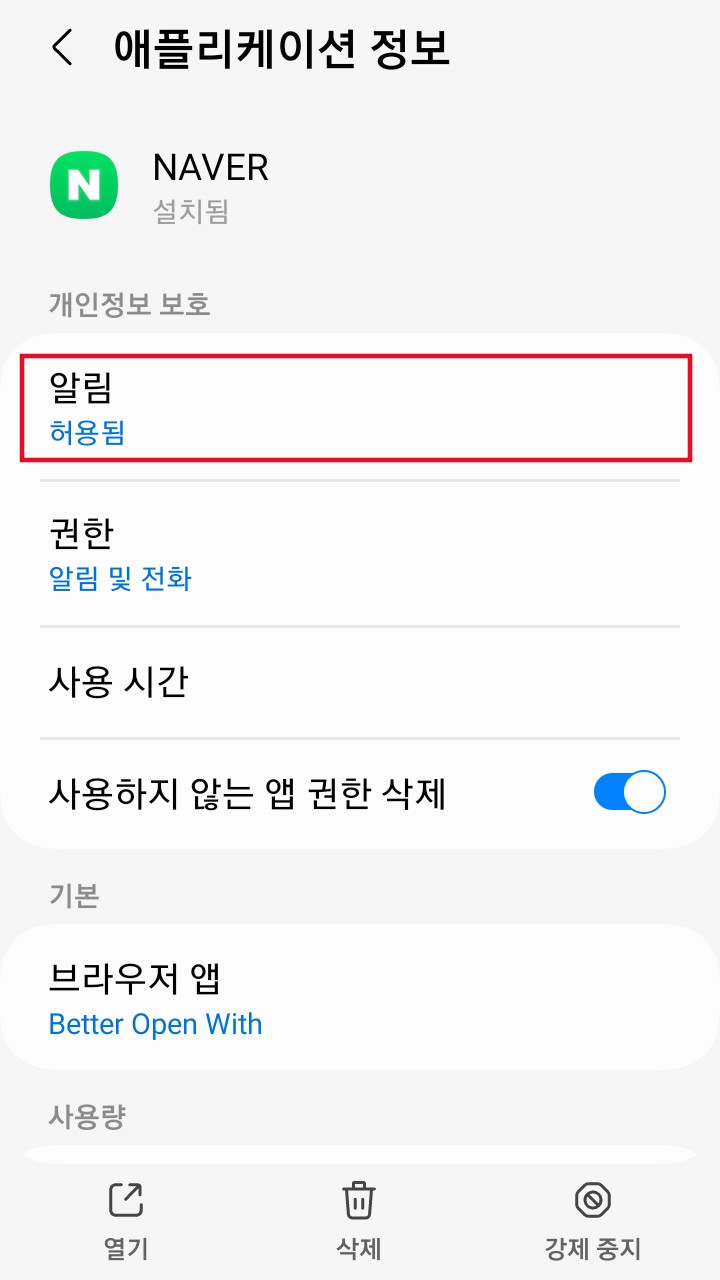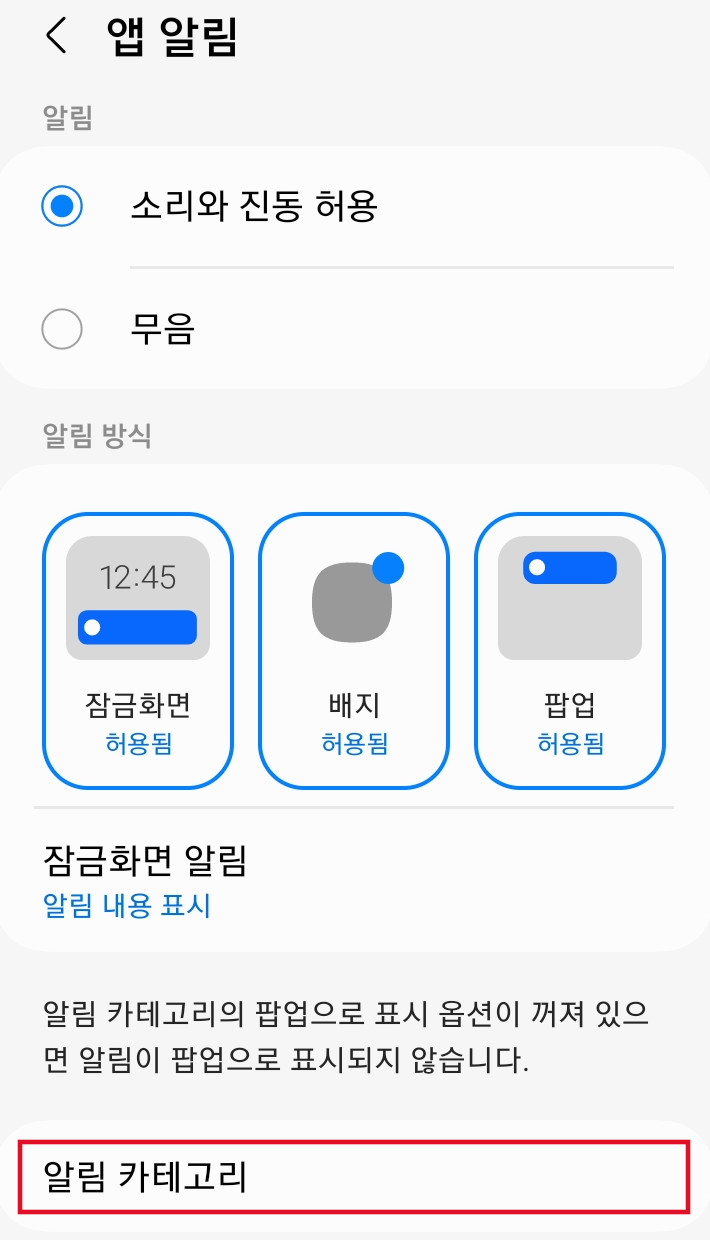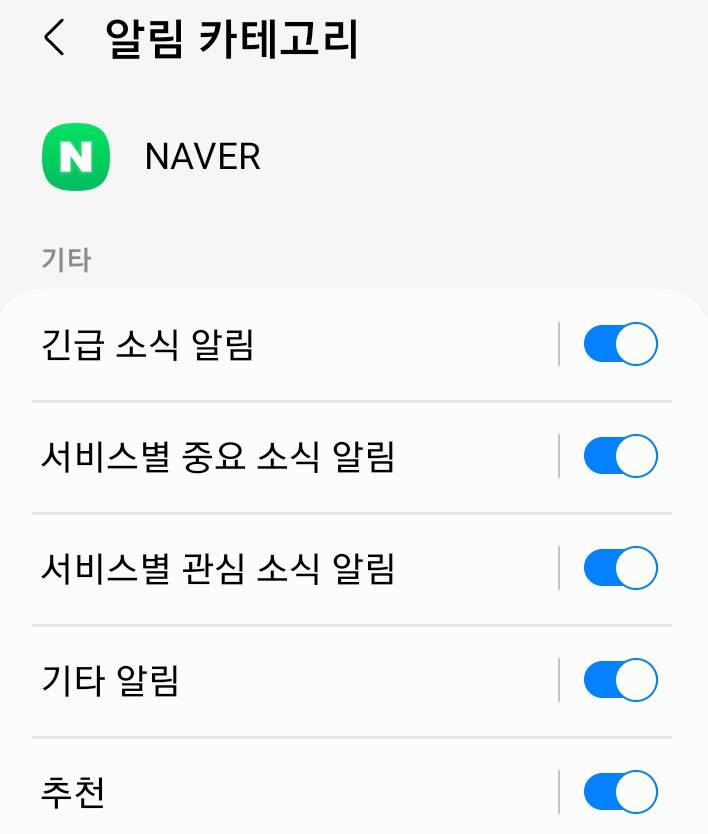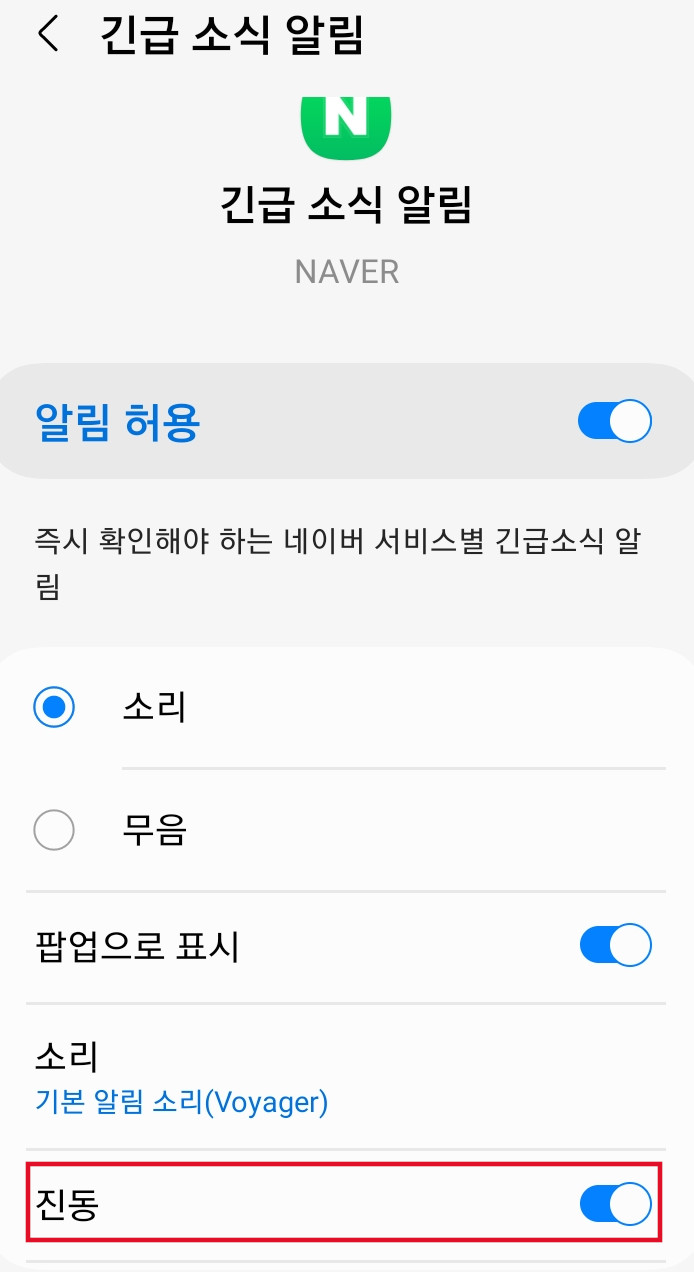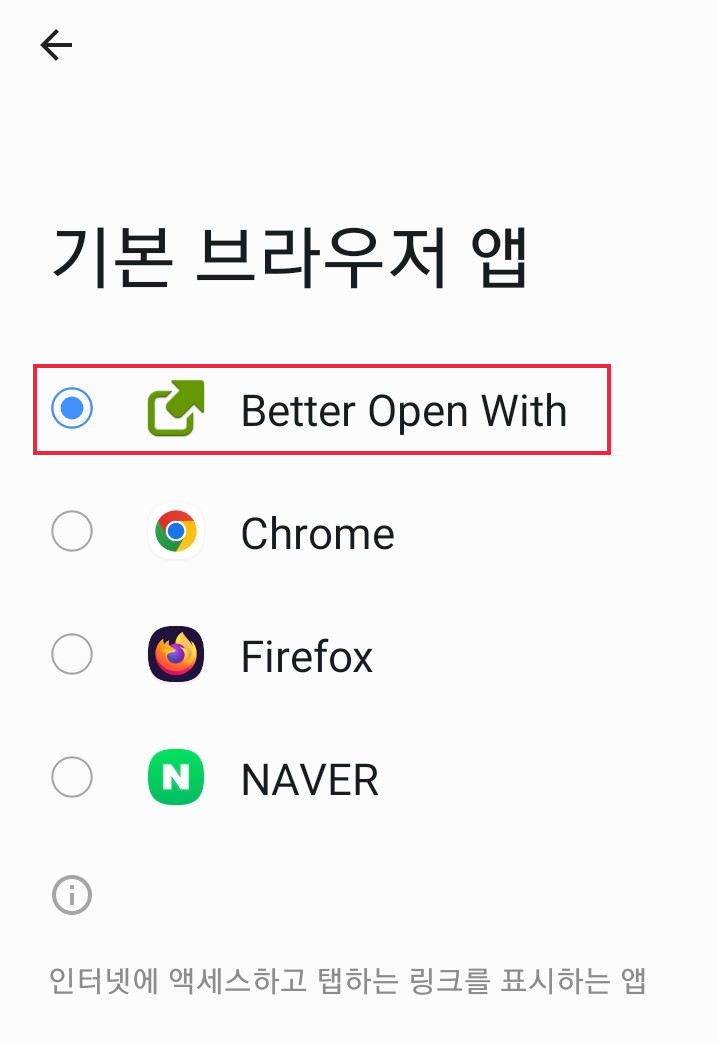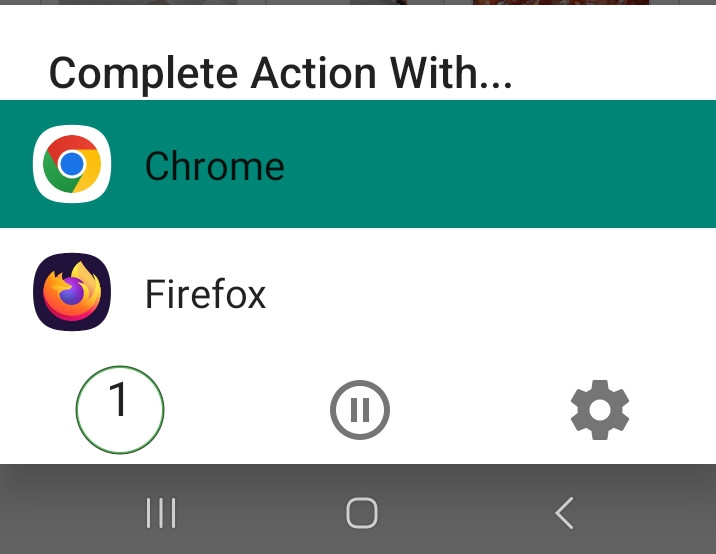안드로이드 Tv box 를 하나 구입했습니다.
대략 구입 이유는 3가지 인데...첫째는 물론 원래 용도대로 영화보려고...둘째는 제 방에서 tv를 볼 수 있을까 싶어서....셋째는 에뮬게임을 한번 실행해 볼 생각으로 구입했습니다.
사실 영화의 경우는 그렇게 빈도가 높지는 않을 겁니다. 왠만하면 그냥 케이블 티비에서 하는 영화 정도만 보거든요. 그래서 좀 고민을 했는데요.
사실 그냥 TV 만으로도 왠만한 h264 동영상은 다 재생해 주긴 하는데 자막쪽에서 이런저런 문제가 생기는 경우가 가끔 있더군요. 가장 큰 문제가 mkv 파일안에 자체 자막이 있는 경우 외부 자막파일을 넣어줘도 잘 안되는 문제가 있었습니다.
그래도 못쓸 정도는 아니지만 핑계김에.....개인적으론 에뮬 게임도 좀 돌려보고 싶었고요.
간단하게 결론부터 말하자면...
첫째 목표야 뭐....별 문제없이 가능했습니다. 내장된 kodi 로 재생이 가능하고 별 문제 없군요.
둘째는 좀 잘 안되더군요. tving 으로만 시도해 본건데...이건 이런저런 문제가 좀 있습니다.
셋째는 매우 잘 됩니다. lakka 로 테스트 해 봤는데...안드로이드에서 retroarch 를 설치해서 써도 되는데 약간의 차이가 있습니다.
혹시나 안드로이드 tv box 사실분을 위해서 말씀드리면 rk 3xxx 류의 락칩을 쓴 제품과 amlogic 계열을 쓴 제품이 있는데 영상 재생면에선 큰 차이가 없는것 같지만 usb 3.0 이나 기가비트랜 지원 같은 부분에선....자잘한 차이가 좀 있습니다. 일반 안드로이드 앱 실행에는 amlogic 제품이 좀 더 나은 듯 하긴 하지만 글쎄요. 이걸로 안드로이드 게임 돌릴 분들이 얼마나 있을지...각각 활용도가 다르니...
제 경우엔 amlogic 제품을 구입했는데 이유는 lakka 에서 현재 지원하는 tv box 는 amlogic 을 쓴 제품들이기 때문입니다. 나중에는 락칩을 쓴 제품도 지원될지도 모르겠지만요. 뭐...나중에 쓰겠지만 안드로이드 os 에서 retroarch 를 설치해서 쓰는 건 다 가능할 걸로 보이기 때문에 큰 문제가 아닐 수도 있습니다.
제가 이번에 구입한 제품은

위 제품입니다.
기어베스트에서 세일을 하기에 구입했고 성능도 괜찮았습니다. (배송도 제법 빠르게 되었습니다)
amlogic s905x 칩을 사용했고 5g 무선랜 지원, 블루투스 지원이기 때문에 그럭저럭 나쁘지 않은 제품이라고 판단했습니다.
위 제품은 가격이 저렴해서 그냥 제가 구입한 제품일뿐 추천 상품이 아닙니다. 세일 하기에 구입한거고....세일한 가격대의 다른 제품에 비하면 s905w 칩이 아닌 s905x 칩을 썼다던가, 블루투스나 5g 무선랜이 들어 갔다던가...사양이 나쁘지는 않다는 판단에 구입한거고요.
사실 저가 안드로이드 티비 박스는 대부분 거기서 거기입니다. 큰차이는 없습니다. 블루투스가 빠졌다던가 무선랜이 5g 가 안된다던가 하는 정도의 차이가 있는데 이런 정도의 차이만 주의 해서 구입하면 됩니다.
사실 일반적으론 s905w 칩을 사용한 제품만으로도 별 문제는 없습니다. 돈 좀 더 쓰실거면 s912 칩을 쓴 제품을 사면 되겠지만 어차피 동영상 재생능력은 별 차이도 없고...
칩셋의 차이는 아래 사이트를 참고 하시면 도움이 되실 겁니다.
http://javaslave.tistory.com/135
위 링크의 사이트에는 티비박스에 대해 여러 유용한 이야기가 포스팅 되어 있습니다. 참고 하시고요.
그리고 위 링크에도 있는 이야기 입니다만....
google drm widevine 지원에 따라 유료 스트리밍 서비스 이용에 제한이 걸리는 경우가 많습니다. 화질이 720p 까지만 지원된다던가 vod 서비스가 제한된다던가....netflix 는 최근 저가 안드로이드 티비 박스에선 이용이 안된다는 이야기도 있습니다. 몇몇 기종은 되는 것도 있지만....따라서 유료 스트리밍 서비스를 이용하시려면 잘 알아보고 구입하시길 바랍니다.
제 생각엔 안드로이드 티비 박스에서 가장 고심해야 될 건 바로 위의 문제라고 생각합니다. 저야 애초에 용도가 달랐으니 별로 고려사항이 아니었습니다만....
그리고 또 한가지 주의 할건....티비박스에 들어가는 안드로이드 종류인데요.
안드로이드 os 가 tv os 가 있고 일반 스마트폰에 들어가는것과 같은 일반 안드로이드 os 가 있습니다.
이것에 대한 차이도 위에 링크 해 놓은 사이트에서 언급하고 있는 사항입니다만....제가 한번 적어보자면...
제가 구입한 안드로이드 박스는 tv os 가 아닌 일반 안드로이드 os 였습니다. 따라서 앱 설치는 쉬운데(구글 플레이도 내장되어 있었습니다) 터치기반의 일반 안드로이드 os 라 실제 리모컨만으로 이용하기는 상당히 무리가 있습니다.
제 경우 유튜브앱이 미리 설치되어 있었는데요. 이건 리모컨으로 이용하기 쉽게 되어 있습니다. 아마도 tv os 용 앱을 따로 설치해 준거 같고요. 구글플레이에서 유튜브 앱을 직접 검색해서 설치하면 안드로이드 테블릿에 설치되는 유튜브 앱이 설치되는데 이건 리모컨으로만 이용하기는 거의 불가능 합니다. 화면이 스크롤이 안되거든요.
따라서 무선 마우스를 사용하거나 그에 준하는 다른 기기를 사용해야 일반 안드로이드 앱을 제대로 사용할 수 있습니다.
무선마우스 같은 제품들이 그리 가격이 비싼건 아니니까 큰 단점은 아닐 수도....
제가 티비 박스를 산 이유중 하나가 tv 를 제방에서 보는 것 이라고 했었는데...잘 안된다고 했었죠. 이유는 tving 을 이용하려고 했는데 잘 실행이 안됩니다. 아주 안되는건 아닌데 전체 하면으로 전환이 제대로 안됩니다. 다른 앱도 시도해 보긴 해야 겠는데 사실 절실한건 아니고 누워서 아이패드로 봐도 되니 손이 잘 안가네요. ^^;
마지막으로 에뮬레이터 돌리기.....뭐....아주 잘 됩니다. 다만 좀 계산 외 였던건....
제 경우는 xbox360 패드는 컴퓨터에서 써야 하니, 예전에 쓰던....ps2 패드를 usb 에 연결해 쓰는 컨버터를 이용해서 티비박스에서 ps2 패드를 쓸 계획이었는데 이게 제대로 안됩니다. 아주 인식이 안되는 건 아닌데 제대로 작동을 안합니다.
xbox360 패드는 매우 잘 됩니다.
이게 안드로이드 os 상에서 retroarch 를 이용하는 것과 lakka 를 설치해 쓰는 것과 약간의 차이가 있더군요.
lakka 는 안드로이드에서 실행하는게 아니고 microsd 에 설치해서 안드로이드 os 대신 부팅해서 사용하는 방법으로 애뮬을 실행합니다.(자체 os + retroarch 라고 생각하면 편합니다)
저한테 매우 오래된 로지텍 게임패드가 있는데요. 안드로이드 retroarch 에선 아예 인식이 안되고(정확하게 말하면 아예 안드로이드 자체에서 인식을 못하는것 같습니다) lakka 에선 인식은 됩니다.
xbox360 패드는 양쪽에서 다 잘 작동하기 때문에, xbox 360 게임 패드를 사용한다면 안드로이드 os 에서 retroarch 를 실행하는 방법도 꽤 괜찮은 방법인것 같습니다.
xbox360 패드가 아니라도 일단 패드가 인식만 된다면 키들을 직접 매핑해서 쓸 수 있는데요.(설정 전에는 키 설정이 안되 있는 상태라 사용을 못합니다). 만일 xbox360 같이 retroarch 에서 바로 인식되는 패드가 없다면 usb 키보드를 붙여서 패드 설정을 해주면 사용할 수 있습니다.
저는 애뮬을 ps1 정도까지만 실행하면 되기 때문에 그 이상은 별로 관심이 없습니다. 사실 아직 ps1 까지도 실행은 안해 봤고요. 이야기 들은 걸론 ps1 세대까지는 그럭저럭 돌아가는것 같습니다.
지금 쓰는 로지텍 패드론 버튼이 좀 애매한 관계로 아직 ps1 을 돌려보지 않아서 확실한 이야기는 못하겠네요. 저는 16비트 게임기 까지면 그럭저럭 만족이라....
사실 티비박스를 알게 된게 에뮬 때문이었습니다. 라즈베리파이나 오렌지 파이를 살까 하다가 티비박스를 알게 되었죠.
라즈베리파이 보다 비교적 저렴한 오렌지 파이를 이용한다고 해도 아답터나 hdmi 케이블, 케이스등 자잘한걸 생각하면 가격차이가 별로 안납니다.
라즈베리파이의 장점이라면 nes 닮은 케이스라던가....하는 케이스를 구입해서 좀 더 취향에 맞게 꾸밀 수 있다는 장점이 있습니다만....제 경우는 뭐....겉모양이야 아무려면 어떻습니까? ^^;
반면 티비박스는 hdmi 케이블, 아답터가 다 들어 있습니다. 전용 리모컨도 들어 있고요. 당연히 케이스를 따로 구입할 필요도 없고....에뮬이 목적이라면 굳이 라즈베리파이만 고집할 필요는 없는 것 같습니다. 다만 라즈베리파이쪽이 에뮬에서 좀 더 퍼포먼스가 좋다는 말도 있기는 한데...제가 확인은 못했습니다. 어차피 제가 즐기는 수준의 에뮬에선 별 차이도 없고.....
제가 설치한 lakka 의 사이트는 http://www.lakka.tv/ 입니다.
microsd 에 설치방법까지 사이트에 잘 나와있습니다.
안드로이드 티비박스를 구입할때까지 좀 고민을 했습니다만...일단 에뮬기기로나 영화 재생기로나 만족합니다.
위와 같은 용도로 생각하고 구매하신다면 쓸만 하실 겁니다.
다만 유료스트리밍 서비스에 대해 조금이라도 생각하고 계신다면 충분히 알아보고 구매하시는게 좋을 겁니다.